| Anleitung | |
|---|---|
| Informationen | |
| Betriebssystem | Linux |
| Service | WLAN |
| Interessant für | Angestellte, Gäste und Studierende |
| Linux Portalseite | |
This article is out of date and will not be maintained anymore! Please handle with care. |
Linux wird nur rudimentär vom ZIM unterstützt. Infos sind an "Profis" gerichtet,
Benutzung auf eigene Gefahr. |
This article is not yet tested. Information provided here should be used carefully. If this acticle worked for you, please leave a comment on our feedback formular below. |
Im Folgendem steht beschrieben, wie man das eduroam-Netzwerk der Paderborner Universität auf MeeGo (Harmattan 1.2) - bzw. auf dem Nokia N9 - richtig einrichtet und nutzt.
Was ist zu tun ?[Bearbeiten | Quelltext bearbeiten]
- Importieren Sie Ihr persönliches Netzwerkzertifikat der Universität und das Root-Zertifikat "T-Telesec GlobalRoot Class 2" der Telekom in das Handysystem.
- Richten Sie das Netzwerk eduroam auf Ihrem Handy ein.
- Löschen Sie das evtl. vorhandene webauth-Profil, damit sich das Gerät automatisch mit eduroam verbindet.
Schritt-für-Schritt-Anleitung[Bearbeiten | Quelltext bearbeiten]
Import der Zertifikate[Bearbeiten | Quelltext bearbeiten]
Rufen Sie mit einem Browser wie z. B. Firefox oder dem Internet Explorer das Serviceportal auf, loggen Sie sich mit Ihrem Benutzernamen und Ihrem Passwort ein und beantragen Sie unter "WLAN" ein neues Zertifikat. Geben Sie als Bezeichung das Gerät an, auf dem das Zertifikat installiert werden soll.
Für das Zertifikat wird dann ein automatisch ein Passwort generiert und auf der folgenden Seite angezeigt. Am besten ist es, wenn das Passwort für die weitere Intstallation kopiert wird.
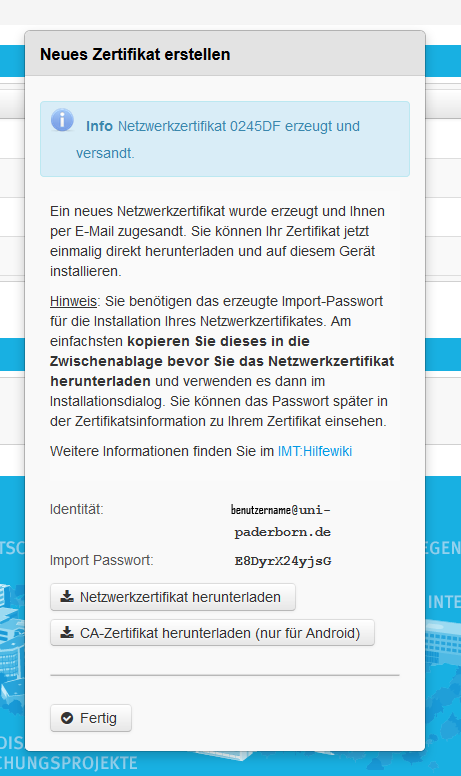
Zum Öffnen muss das Dateiverschlüsselungspasswort eingegeben werden, das während der Erzeugung des Netzwerkzertifikates im Serviceportal generiert wurde.
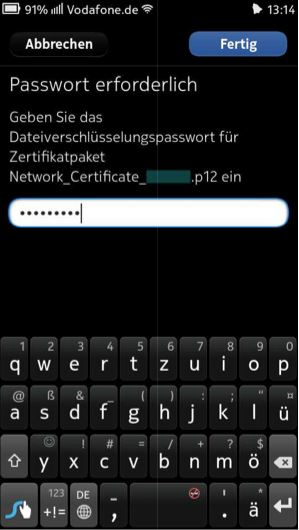
Gehen Sie auf „Installieren“. Klicken Sie als Nächstes auf „<-“, um aus den Zertifikateinstellungen zu gelangen - dabei wird nach einem neuen Passwort gefragt. Geben Sie hier zur Sicherheit einfach das vorherige Dateiverschlüsselungspasswort ein (die Passworteingabe ist für eine erfolgreiche Zertifikatinstallation notwendig).
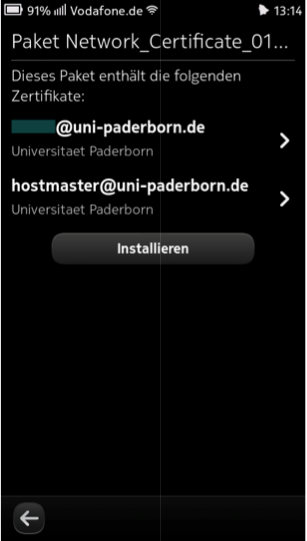
Mit dem Netztwerk „eduroam“ verbinden[Bearbeiten | Quelltext bearbeiten]
Gehen Sie über das Hauptmenü zu „Einstellungen“ → „Internetverbindung“ → „Neue Verbindung erstellen“ und passen Sie die Einstellungen folgendermaßen an:
- Verbindungsname: eduroam
- Sicherheitsmethode: WPA EAP
- WPA EAP-Typ: TLS
- Zertifikat auswählen: Benutzername@uni- paderborn.de
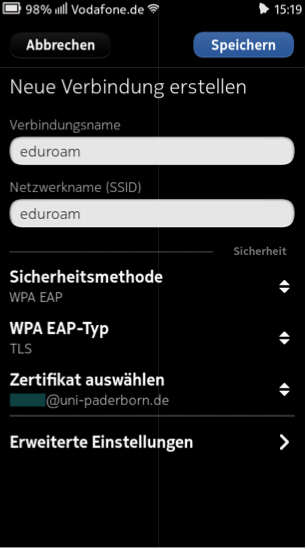
Gehen Sie weiterhin auf „Erweiterte Einstellungen“, aktivieren Sie den Punkt „Manueller Benutzername“ und geben hier nochmals Ihren Uni-Account in der Form
„Benutzername@uni- padernborn.de“ ein.
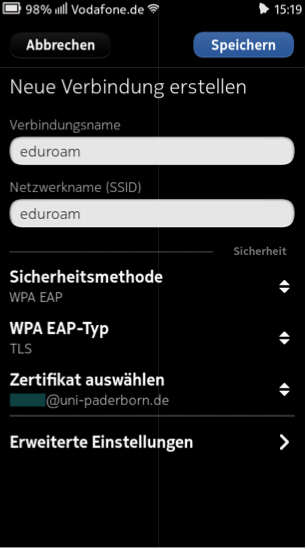
Klicken Sie anschließend auf „Fertig“ und „Speichern“, um die Netzwerkverbindung zu speichern.
Nun ist die Nutzung des WLAN-Netzwerks möglich.